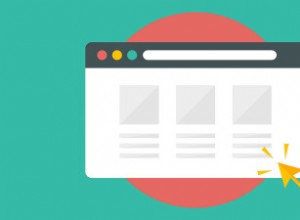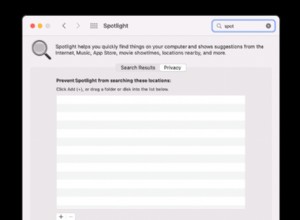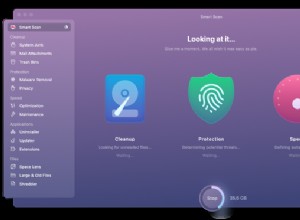يقضي معظمنا جزءًا كبيرًا من الوقت الذي نقضيه على جهاز Mac في متصفح الويب. سواء كنا نستخدم أداة مثل محرّر مستندات Google ، أو نلعب ، أو ندردش ، أو نتصفح فقط ، فإن متصفحات الويب هي أداة رئيسية لنا جميعًا. لذلك عندما لا يجرون بالسرعة المطلوبة ، يكون الأمر محبطًا للغاية. إليك ما يمكنك فعله لتسريع متصفح الويب.
كيفية إيقاف تشغيل الفيديو التلقائي
هناك عدد من الطرق المختلفة لإيقاف التشغيل التلقائي لمقاطع الفيديو ، بناءً على المتصفح الذي تستخدمه والموقع أو النظام الأساسي الذي يتم تشغيله عليه. سنعرض لك أكثرها شيوعًا أدناه.
كيفية إيقاف تشغيل مقاطع الفيديو تلقائيًا على موقع معين في Safari
- إطلاق Safari
- انقر فوق قائمة Safari واختر "الإعدادات" لهذا الموقع (بدلاً من ذلك ، انقر مع الضغط على مفتاح التحكم في حقل البحث الذكي واختر "إعدادات هذا الموقع").
- مرر مؤشر الماوس إلى يسار التشغيل التلقائي واختر أحد الخيارات التالية:
- السماح للتشغيل التلقائي للكل لتشغيل جميع مقاطع الفيديو تلقائيًا
- أوقف الوسائط التي بها صوت لحظر التشغيل التلقائي لمقاطع الفيديو ذات الصوت
- عدم التشغيل التلقائي مطلقًا لإيقاف تشغيل جميع مقاطع الفيديو تلقائيًا على موقع الويب هذا
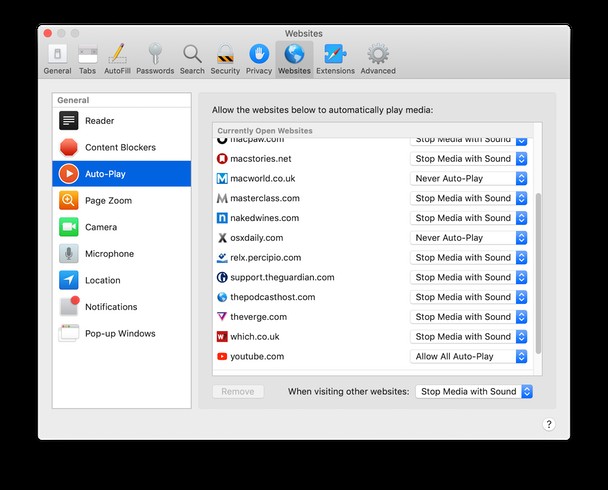
كيفية إيقاف تشغيل مقاطع الفيديو على جميع مواقع الويب في Safari
- قم بتشغيل Safari
- انقر فوق قائمة Safari واختر "التفضيلات".
- حدد مواقع الويب.
- اختر "تشغيل تلقائي" جهة اليسار.
- اختر أحد الخيارات التالية:
- اختر إعدادات موقع ويب في القائمة. حدد موقع الويب من القائمة واختر الخيار الذي تريده.
- اختر الإعدادات لجميع مواقع الويب غير المخصصة حاليًا. انقر على القائمة المنبثقة "عند زيارة مواقع الويب الأخرى" وحدد خيارًا.
- اختر الإعدادات لجميع مواقع الويب. أولاً ، انقر مع الضغط على مفتاح shift على جميع مواقع الويب المدرجة واضغط على إزالة. انقر فوق "عند زيارة مواقع الويب الأخرى" وحدد خيارًا من القائمة.
إيقاف تشغيل مقاطع الفيديو تلقائيًا في Chrome
مقارنةً بـ Safari ، فإن عناصر التحكم في Chrome لإيقاف التشغيل التلقائي لمقاطع الفيديو مخفية ويصعب العثور عليها. لكنهم موجودون. هذا ما عليك القيام به.
- الصق ما يلي في شريط عناوين Google:
chrome://flags/#autoplay-policy - عند وصولك إلى الصفحة ، سترى الكلمات "سياسة التشغيل التلقائي" مع قائمة منسدلة بجوارها. في القائمة ، اختر مستند يلزم تنشيط المستخدم.
- اضغط على إعادة التشغيل الآن
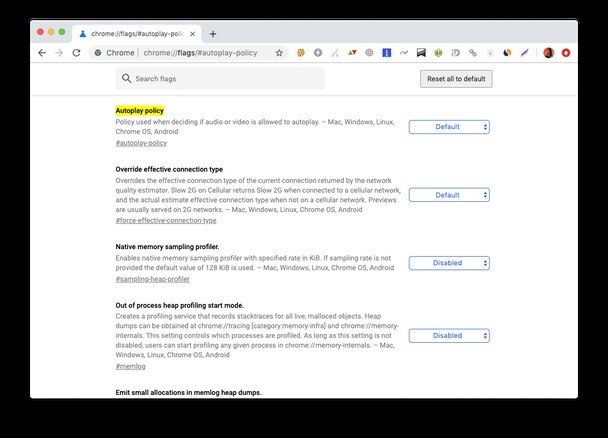
الآن ، ستحتاج مقاطع الفيديو في Chrome إلى تدخلك قبل تشغيلها.
إيقاف تشغيل مقاطع الفيديو تلقائيًا في Firefox
يقوم Firefox بالأشياء بشكل مختلف قليلاً. منذ أبريل 2019 ، أوقف تشغيل مقاطع الفيديو ذات الصوت تلقائيًا بشكل افتراضي. ومع ذلك ، فإنه يسمح بتشغيل مقاطع الفيديو بدون صوت. ولا توجد طريقة لإيقاف ذلك. ومع ذلك ، يمكنك السماح للمواقع التي تختارها بتشغيل مقاطع الفيديو تلقائيًا حتى إذا كان لها صوت. وإليك الطريقة:
- قم بتشغيل Firefox وانقر فوق قائمة Firefox.
- اختر التفضيلات.
- حدد الخصوصية والأمان.
- مرر للأسفل وصولاً إلى "الأذونات".
- حدد مربع الاختيار المسمى "حظر مواقع الويب من تشغيل الصوت تلقائيًا" - يجب تحديده بالفعل.
- لإضافة استثناء ، انقر على "استثناءات".
- اكتب أو الصق عنوان URL الخاص بالموقع في المربع واضغط على "حفظ التغييرات".
- إغلاق التفضيلات.
إيقاف تشغيل مقاطع الفيديو التي يتم تشغيلها تلقائيًا على Facebook
- ابدأ تشغيل أي متصفح ويب وانتقل إلى Facebook.com
- انقر على السهم لأسفل أعلى الزاوية اليمنى من الصفحة.
- اختر الإعدادات.
- من القائمة الموجودة على اليمين ، حدد "مقاطع الفيديو" (أسفل القائمة)
- سترى إعدادات الفيديو مدرجة على اليسار ، انقر على القائمة المنسدلة في قسم مقاطع الفيديو التي يتم تشغيلها تلقائيًا.
- اختر إيقاف.
- انقر فوق "F" في الجزء العلوي الأيسر من الصفحة للعودة إلى مخطط Facebook الزمني الخاص بك.
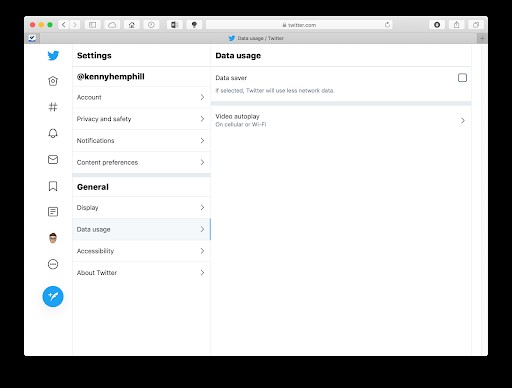
كيفية إيقاف تشغيل الفيديو التلقائي على Twitter
- ابدأ تشغيل متصفح الويب وانتقل إلى Twitter.com
- سجّل الدخول وعندما ترى مخططك الزمني ، ابحث عن رمز "المزيد" (ثلاث نقاط) في الشريط الجانبي الأيمن - أسفل صورة ملفك الشخصي.
- انقر فوق الزر "المزيد".
- اختر الإعدادات والخصوصية.
- حدد استخدام البيانات.
- انقر فوق تشغيل الفيديو تلقائيًا
- حدد الدائرة بجوار أبدًا.
إيقاف تشغيل الفيديو التلقائي على Reddit
- انتقل إلى reddit.com في متصفحك وانقر على الكائن الفضائي في أعلى يمين الشاشة.
- اختر إعدادات المستخدم.
- حدد إعدادات الخلاصة.
- العنصر الثالث في القائمة هو وسائط التشغيل التلقائي ، اضبط المفتاح على إيقاف التشغيل لمنع مقاطع الفيديو من التشغيل التلقائي.
إذا كنت تستخدم الإصدار القديم من Reddit ، فافعل ما يلي:
- انتقل إلى reddit.com وانقر على التفضيلات بجوار اسم المستخدم الخاص بك.
- مرر لأسفل إلى قسم الوسائط وابحث عن العنوان "Reddit Video Player".
- قم بإلغاء تحديد المربع المميز "التشغيل التلقائي لمقاطع الفيديو Reddit في صفحة تعليقات سطح المكتب".
- مرر إلى أسفل الصفحة واضغط على "خيارات الحفظ".

كيفية تسريع المتصفح
هناك عدد من الأسباب التي قد تجعلك ترغب في إيقاف تشغيل مقاطع الفيديو تلقائيًا ، بما في ذلك إيقاف الأصوات العشوائية القادمة من متصفح الويب لديك وجعل متصفحك يعمل بسرعة أكبر. إذا كان السبب هو إيقاف الصوت العشوائي ، فيمكنك أيضًا النقر بزر الماوس الأيمن في أي علامة تبويب في Safari أو Chrome أو Firefox واختيار كتم الصوت لقص الصوت - إذا لم تكن متأكدًا من علامة التبويب التي يأتي الصوت منها ، فابحث عن واحدة مع رمز مكبر الصوت عليه. في Safari ، يمكنك أيضًا تعطيل التشغيل التلقائي تمامًا لموقع ما عن طريق النقر بزر الماوس الأيمن فوق علامة التبويب الخاصة به.
إذا كنت ترغب في إيقاف التشغيل التلقائي للفيديو لجعل متصفحك يعمل بشكل أسرع ، فهناك عدد من الأشياء الأخرى التي يمكنك القيام بها لزيادة سرعته. الإضافات هي مكان جيد للبدء. إذا كنت مثلي ، فمن المحتمل أنك قمت بتثبيت الكثير من امتدادات المتصفح على مر السنين ولا يمكنك تذكر ما يفعلونه جميعًا. الآن هو الوقت المناسب لمراجعتها.
كيفية إزالة الامتدادات في Chrome:
- ابدأ تشغيل Chrome
- اكتب “chrome:// extension” في شريط العناوين
- راجع الإضافات ولاحظ أي ملحقات لم تعد بحاجة إليها
- انقر على "إزالة" بجوار الامتدادات التي تريد إزالتها
كيفية إزالة الامتدادات في Firefox:
- قم بتشغيل Firefox وانقر على الخطوط الأفقية الثلاثة على يمين شريط العنوان
- اختر الوظائف الإضافية ، ثم الإضافات
- ابحث عن أية ملحقات لم تعد بحاجة إليها. إذا وجدت أيًا منها ، فانقر عليها واختر إزالة.
كيفية إزالة الامتدادات في Safari
يمكنك إزالة الامتدادات في Safari يدويًا أيضًا. ولكن هناك طريقة أفضل وأوصي بها:CleanMyMac X. لماذا هو أفضل؟ نظرًا لأنه يسمح لك بإزالة ملحقات Safari بسهولة ، يمكنه إزالة المكونات الإضافية وملفات ذاكرة التخزين المؤقت القديمة وتحسين خصوصيتك عن طريق التخلص من ملفات تعريف الارتباط التي لا تريدها وإزالة سجل التنزيل والمتصفح. لذلك يعمل جهاز Mac الخاص بك بسلاسة أكبر ، وتحسن خصوصيتك وأمانك دفعة واحدة.
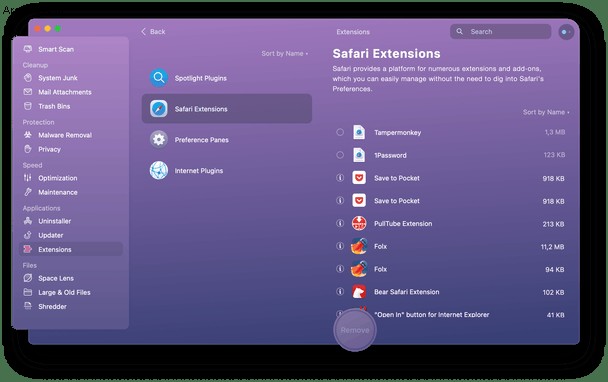
وإليك كيفية استخدامه لإزالة ملحقات Safari:
- قم بتنزيل وتشغيل CleanMyMac X - رابط إلى إصدار مجاني
- اختر الامتدادات من الشريط الجانبي.
- انقر فوق ملحقات Safari.
- حدد المربع بجوار العناصر التي تريد التخلص منها.
- اضغط على إزالة.
لإزالة الامتدادات من Safari يدويًا ، قم بما يلي:
- قم بتشغيل Safari ، وانقر على قائمة Safari واختر التفضيلات.
- حدد علامة التبويب "الإضافات".
- تصفح القائمة وابحث عن الامتداد الذي تريد إزالته.
- حدده ، ثم اضغط على إلغاء التثبيت في النافذة الرئيسية.
يمكن أن يكون التشغيل التلقائي لمقاطع الفيديو على مواقع الويب ومنصات الشبكات الاجتماعية مصدر إزعاج ، وغالبًا ما يكون متطفلًا ويمكن أن يؤثر أحيانًا على أداء جهاز Mac الخاص بك. لحسن الحظ ، ليس من الصعب منعهم من اللعب. اتبع الخطوات المذكورة أعلاه ولن تزعجك مرة أخرى.